Dnešní recenzované aplikace pravděpodobně nebudete znát, jakmile je ale poznáte, mnozí z vás si bez nich již nedokážou představit svoji další práci s Androidem. Jejich úkol se zdá být na první pohled velmi prostý a poměrně bezvýznamný. Pokud se s nimi však naučíte správně pracovat, zjistíte, jak dokážou usnadnit váš život a práci s telefonem.
A co že je jejich posláním? Prosté zobrazování veškerých upozornění z vašeho telefonu či tabletu okamžitě a přímo na vašem počítači. Kdykoliv, když obdržíte email, sms zprávu, někdo vám zavolá, nebo nějaká aplikace cokoliv oznámí ve stavové liště, vyskakovací okno v počítači vás upozorní, že byste si měli zkontrolovat displej vašeho telefonu. Telefon tak nemusíte mít neustále položený na stole vedle sebe, můžete jej pohodlně nechat v kapse či kabátu, klidně i ve ztlumeném režimu (ocení zejména studenti na přednáškách, ale i pracující při poradách). Aplikace jsou výbornými pomocníky zejména v zaměstnáních, kde trávíte celý den díváním se do počítače a jakýkoliv pohled jinam vás vyrušuje a odvádí od práce.
Všechny recenzované aplikace mají jedno společné – k jejich používání je zapotřebí mít zařízení s Androidem i PC připojený k internetu. Konec řečí, pojďme si ony aplikace představit.
Pushbullet
[dmalbum path=“/wp-content/uploads/dm-albums/pushbullet/“/]
Není tomu dlouho, co se aplikace Pushbullet objevila ke stažení na Google Play, ale za krátký čas si dokázala získat více jak 100 000 příznivců, kteří ji používají každý den. Než začnete Pushbullet používat, musíte si jej nastavit, což je jednoduchý proces, se kterým si během pár minut poradí i méně zkušení uživatelé.
Co však může některé uživatele odradit je fakt, že aplikace spolupracuje zatím pouze s prohlížečem Chrome. Takže pokud nejste fanoušci tohoto prohlížeče, můžete další text přeskočit a vrhnout se na druhou aplikaci. Pokud s Chrome problém nemáte, vašimi dalšími kroky bude:
- Stažení aplikace z Google Play.
- Při prvním spuštění povolíte spolupráci s vašim Google účtem.
- V dalším kroku schválíte, že chcete obdržovat upozornění z vašeho telefonu/tabletu přímo na PC.
- Nakonec je ještě třeba stáhnout rozšíření Pushbullet pro Chrome.
A to je vše, jak snadné. Veškeré upozornění z telefonu/tabletu se nyní budou zobrazovat ve vyskakovacím okně na monitoru počítače a vy tak můžete rozhodnout o tom, zda upustíte od vaší současné práce a budete se věnovat Androidímu zařízení nebo zda to počká. Pokud služba nezačne fungovat okamžitě, chvíli vyčkejte.
Pushbullet však neumí pouze zobrazovat upozornění, pomocí aplikace si můžete odesílat přímo do telefonu také odkazy na webové stránky.
[appbox googleplay com.pushbullet.android]
Desktop Notifications
[dmalbum path=“/wp-content/uploads/dm-albums/Desktop Notifications/“/]
Alternativní aplikace, kterou můžete vyzkoušet, pokud nebude Pushbullet na vašem zařízení správně fungovat nebo pokud s Pushbulletem nebudete z nějakého důvodu spokojeni. Desktop Notifications na rozdíl od Pushbulletu pracuje mimo Chrome i pod Firefoxem (opět po doinstalování rozšíření).
Instalace opět zabere pouze pár minut a je velmi snadná:
- Stažení aplikace z Google Play.
- Povolení aplikace Desktop Notifications v nastavení upozornění.
- Stažení a instalace rozšíření pro Chrome nebo Firefox.
- Posledním krokem před započetím používání je opsání vygenerovaného kódu z aplikace do rozšíření v prohlížeči.
Pokud jste vše nainstalovali a opsali správně, nyní by se veškerá upozornění z telefonu či tabletu měla zobrazovat na monitoru vašeho počítače. Pro vyzkoušení můžete sami sobě poslat testovací upozornění. V aplikaci si můžete nastavit, jak dlouho se má upozornění ve vyskakovacím okně zobrazovat.
[appbox googleplay org.hcilab.projects.notification]
Krome
[dmalbum path=“/wp-content/uploads/dm-albums/Krome/“/]
Tento výčet aplikací by byl nekompletní bez Krome, jež je aplikací tohoto typu s největším počtem volitelných možností. Rozmanitost aplikace je vykoupena nutností za aplikaci zaplatit, na druhou stranu investovaných 20 Kč, co aplikace stojí, se rozhodně vyplatí.
Krome vám poskytne možnosti, které u předchozích dvou aplikací prostě chybí. Zejména se jedná o možnost odpovědět na sms zprávu přímo z počítače. Naneštěstí Krome spolupracuje opět pouze s Chrome, takže uživatelé jiných prohlížečů si musí nechat zajít chuť anebo prohlížeč změnit.
Pro používání Krome budete muset:
- Zakoupit aplikaci na Google Play.
- Povolit Krome v nastavení upozornění. Zpráva o potvrzení povolení se zobrazí pouze jednou.
- Stáhnout a nainstalovat rozšíření pro Chrome. Po prvním spuštění budete vyzváni k zadání vygenerovaného kódu z aplikace.
- Zadáním 15-ti místného kódu z aplikace do rozšíření spárujete zařízení s prohlížečem. Po odentrování kódu by se na displeji zařízení měla zobrazit zpráva o potvrzení spárování.
- Na závěr otevřete Krome ve vašem telefonu/tabletu a odešlete sami sobě testovací upozornění, zda spojení funguje. V nastavení aplikace si dále můžete navolit, které aplikace budou zobrazovat svá upozornění i na PC a které ne.
[appbox googleplay pl.damianpiwowarski.krome]
Zdroj: phonearena.com

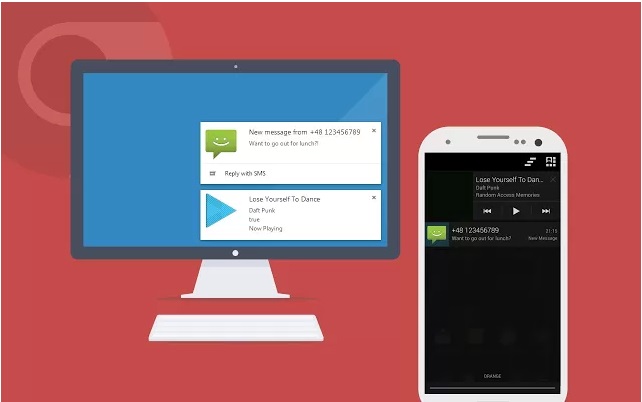
Taky by bylo dobré zmínit KDE Connect https://play.google.com/store/apps/details?id=org.kde.kdeconnect_tp